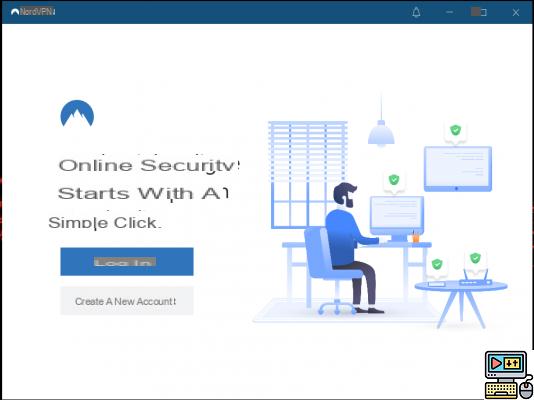 Tutorial: cómo usar correctamente NordVPN para navegar con tranquilidad
Tutorial: cómo usar correctamente NordVPN para navegar con tranquilidad
Rápido y completo, este servicio VPN es uno de los más eficientes del mercado. A continuación, se explica cómo instalarlo y configurarlo para garantizar la total privacidad de sus actividades en línea.
Elige tu oferta
Para comenzar, vaya al sitio web de NordVPN y elija entre los planes que se ofrecen. La más ventajosa, actualmente, es la oferta de suscripción de dos años. Esto último equivale de hecho a solo 2,97 euros al mes, una rebaja del 68% en comparación con la tarifa estándar. Y eso no es todo, con motivo de las vacaciones de Semana Santa, NordVPN te ofrece como bonificación, por sorteo, 1 mes o 1 año de acceso gratuito adicional. Un hermoso regalo que no se puede perder.
Instale NordVPN en su computadora
Una vez suscrita la oferta, la descarga del cliente VPN en PC (Windows o Linux) o Mac se inicia automáticamente. Haga doble clic en el archivo NordVPN Setup.exe, permita que el software realice cambios en su dispositivo y luego siga las instrucciones de instalación.
Cuando finalice la operación, puede iniciar el programa. Luego, una ventana lo invita a conectarse con la dirección de correo electrónico y la contraseña registradas durante la suscripción. NordVPN ahora está listo para usar.
Conéctate en el país de tu elección
En la interfaz principal hay un mapa mundial en el que se indican con círculos las muchas áreas geográficas donde están instalados los más de 5 servidores NordVPN. Al presionar el botón Quick Connect, en la parte inferior de la pantalla, se conectará automáticamente a un servidor recomendado por el algoritmo. También puede hacer clic directamente en el círculo ubicado en el área de su elección. Tan pronto como se establece la conexión, se vuelve verde y la barra de conexión rápida indica que está protegido y da la referencia del servidor en cuestión. Para interrumpirlo, simplemente haga clic en el botón Desconectar que se muestra en la barra.
Otra posibilidad es elegir entre los 59 países enumerados en la barra lateral izquierda.
Seleccione un servidor específico o especializado
Por defecto, NordVPN te conecta al servidor más rápido ubicado en el país elegido. Pero tienes la posibilidad de elegir otro. Para ello, en la barra lateral izquierda, haga clic en los tres pequeños puntos situados junto al país en cuestión. Luego, un submenú desplegable muestra la lista de servidores disponibles en la región con su referencia. La carga de cada uno de ellos se especifica en porcentaje. A mayor número de personas conectadas al servidor, mayor carga y por tanto mayor riesgo de ralentización del uso de Internet. Finalmente, tenga en cuenta que en algunos países incluso es posible elegir la ciudad en la que desea conectarse. Ideal para, por ejemplo, aprovechar las noticias y servicios locales del municipio y su comarca (función próximamente disponible en España para las ciudades de París y Marsella).
También puedes conectarte directamente a un servidor específico ingresando su referencia, representada por el nombre del país seguido de un hashtag y un número (por ejemplo Canadá #1190), en la barra de búsqueda ubicada en la esquina superior izquierda.
NordVPN también ofrece la opción de operar servidores dedicados a ciertos usos haciendo clic en Servidores especializados en la barra lateral izquierda. Por ejemplo, puede seleccionar P2P para el intercambio de archivos entre pares o Onion sobre VPN para mejorar la privacidad al enrutar el tráfico a través de Tor, una red descentralizada donde todas las comunicaciones están encriptadas.
Configurar NordVPN
Para acceder a la configuración, haga clic en la rueda dentada situada en la esquina superior derecha. En la configuración general, tiene en particular la posibilidad de autorizar o no el lanzamiento automático de la aplicación al inicio de la computadora o la visualización de las notificaciones de estado de la conexión VPN. La función CyberSec le permite bloquear anuncios intrusivos, así como sitios web conocidos por albergar malware o ataques de phishing..
Vaya a la sección Conexión automática si desea que NordVPN se conecte automáticamente a un servidor VPN cuando se inicie la máquina. Allí también puede hacer que la conexión VPN funcione tan pronto como esté conectado a una red Wi-Fi no segura.
En la parte de Kill Switch, active la opción Internet Kill Switch si desea cortar la conexión a Internet tan pronto como ya no esté conectado a los servidores de NordVPN. O dígale a App Kill Switch qué programas cerrar automáticamente cuando se desconecte de los servidores de NordVPN.
En la sección Tunelización dividida, puede especificar la lista de aplicaciones que deben conectarse a Internet sin pasar por la VPN.
La configuración avanzada le permite establecer una dirección de servidor DNS o habilitar la Invisibilidad en LAN que oculta su dispositivo en la red local. La opción Servidores ofuscados te permite ocultar al proveedor de servicios de Internet que estás pasando por una VPN ; esto puede ser útil en países que controlan estrictamente el acceso a la web.
Proteja su navegador
Con las extensiones de NordVPN para Chrome y Firefox, es posible proteger solo su navegador. Entonces, cuando navega por la Web, puede estar seguro de que su tráfico de Internet está encriptado y su dirección IP está oculta.
Una vez que se agrega la extensión a su navegador, todo lo que tiene que hacer es ingresar sus credenciales de NordVPN. Luego, con un solo clic en el ícono de la extensión, puede conectarse directamente con el botón Quick Connect o elegir un servidor específico. La función CyberSec también está disponible para bloquear anuncios emergentes y sitios infestados de malware.
Instale NordVPN en su teléfono
Una sola cuenta de NordVPN protege seis dispositivos. Aproveche la oportunidad de proteger su teléfono inteligente o tableta instalando la aplicación NordVPN para Android o iOS. Encontrarás una interfaz (totalmente en español) y características similares a las que ofrece una computadora. Sin embargo, tenga en cuenta que, debido a las políticas de Google, la función CyberSec no puede bloquear anuncios en la aplicación de Android descargada de Google Play Store. Pero aún puede bloquear sitios maliciosos.
¡Me descargo NordVPN!

























